Το Discord είναι ένας από τους καλύτερους τρόπους επικοινωνίας με την οικογένεια και τους φίλους ενώ παίζετε παιχνίδια. Ωστόσο, είναι δύσκολο για τους παίκτες να το χρησιμοποιούν ενώ παίζουν στην κονσόλα PlayStation. Τον Μάιο του 2021, η Sony και η Discord ανακοίνωσαν μια νέα συνεργασία, λόγω της οποίας οι παίκτες που θέλουν να επιδείξουν πότε και τι παίζουν στο PlayStation 4 ή το 5 τους στην οικογένεια τους Discord, μπορούν να συνδέσουν τον λογαριασμό τους χρησιμοποιώντας το σύστημα σύνδεσης στο Discord.
Αυτή η ανάρτηση παρέχει μια διαδικασία για τη σύνδεση της εφαρμογής Discord σε έναν λογαριασμό PlayStation Network.
Πώς να συνδέσετε την εφαρμογή Discord και τον λογαριασμό δικτύου PlayStation;
Δείτε τα παρακάτω βήματα για να συνδέσετε την εφαρμογή Discord στον λογαριασμό σας στο PlayStation Network.
Βήμα 1: Πρόσβαση στο Discord
Για πρόσβαση στην εφαρμογή Discord, πραγματοποιήστε αναζήτηση με τη βοήθεια του μενού Εκκίνησης:
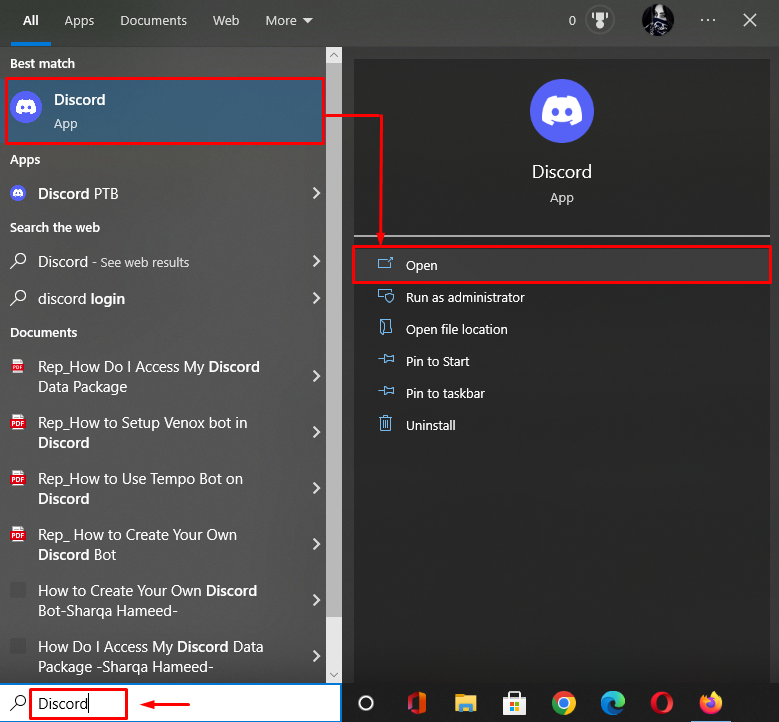
Βήμα 2: Ρυθμίσεις χρήστη
Στη συνέχεια, πατήστε το ' σπαρμένος 'εικονίδιο και μεταβείτε στο Discord' Ρυθμίσεις χρηστών ”:
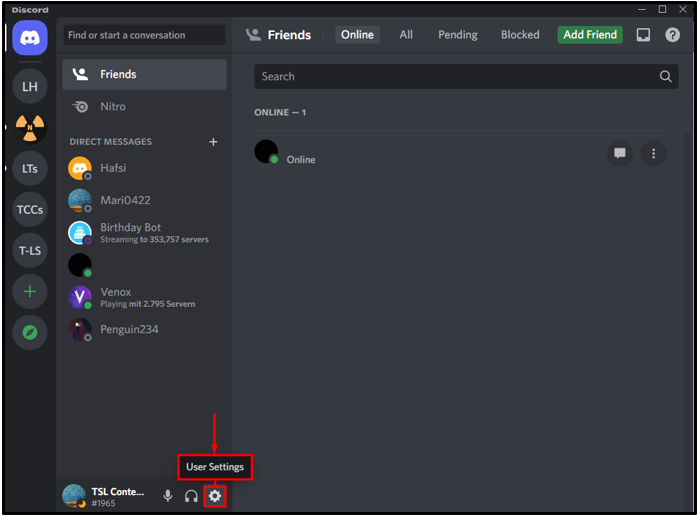
Βήμα 3: Ανοίξτε τις Ρυθμίσεις σύνδεσης
Στη συνέχεια, κάντε κλικ στο ' Σύνδεση 'επιλογή μέσα στο ' ΡΥΘΜΙΣΕΙΣ ΧΡΗΣΤΗ » κατηγορία:
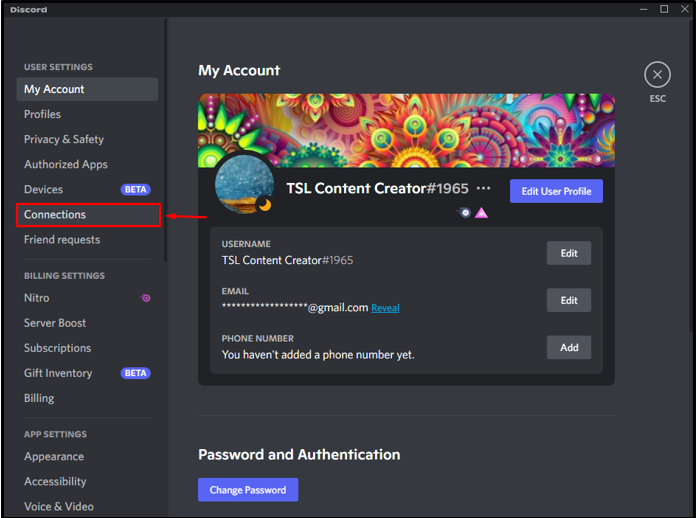
Βήμα 4: Αναζητήστε και πατήστε το εικονίδιο του PlayStation
Τώρα, αναζητήστε το ' PlayStation και κάντε κλικ σε αυτό:
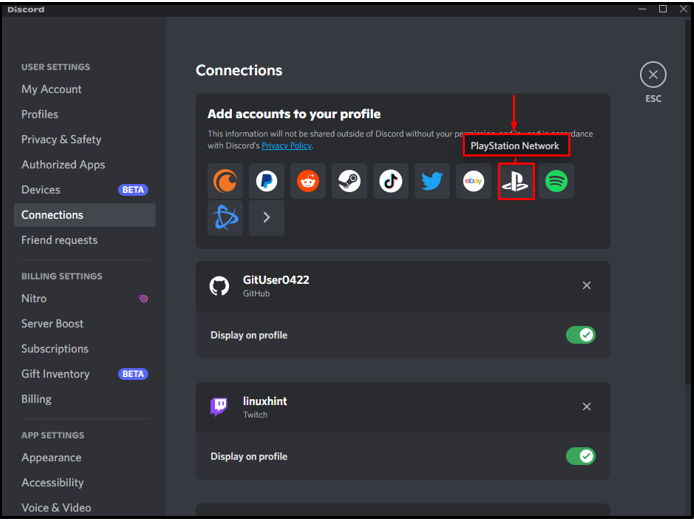
Βήμα 5: Προσθήκη διαπιστευτηρίων λογαριασμού PlayStation
Αφού κάνετε κλικ στο εικονίδιο του PlayStation, θα ανοίξει το προεπιλεγμένο πρόγραμμα περιήγησης και θα ζητήσει διαπιστευτήρια για να συνδεθείτε στον λογαριασμό σας στο PlayStation. Από την άλλη, κάντε κλικ στο ' Δημιουργία νέου λογαριασμού κουμπί ” εάν δεν έχετε νέο λογαριασμό. Στην περίπτωσή μας, έχουμε προσθέσει τα ήδη δημιουργημένα διαπιστευτήρια του λογαριασμού μας και πατάμε το κουμπί « Επόμενο Κουμπί ”:
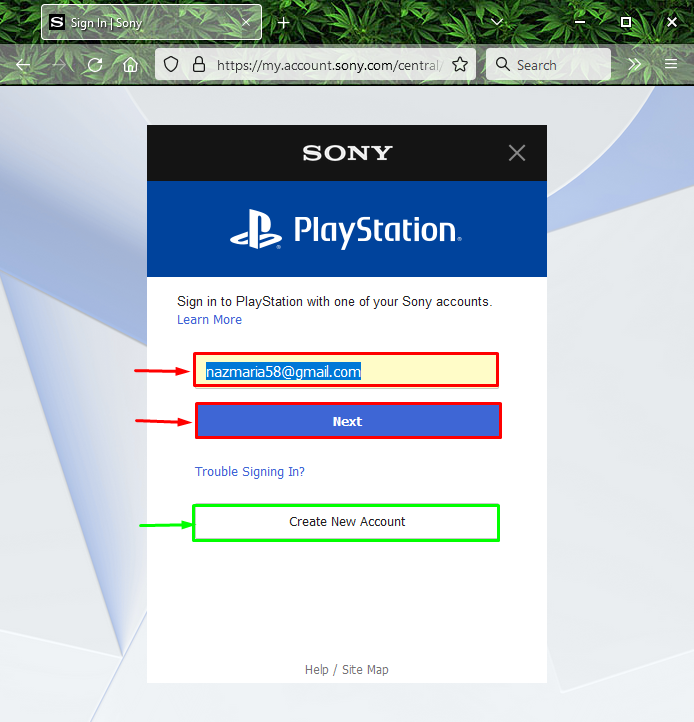
Στη συνέχεια, δώστε τον κωδικό πρόσβασης και πατήστε το ' Συνδεθείτε Κουμπί ”:
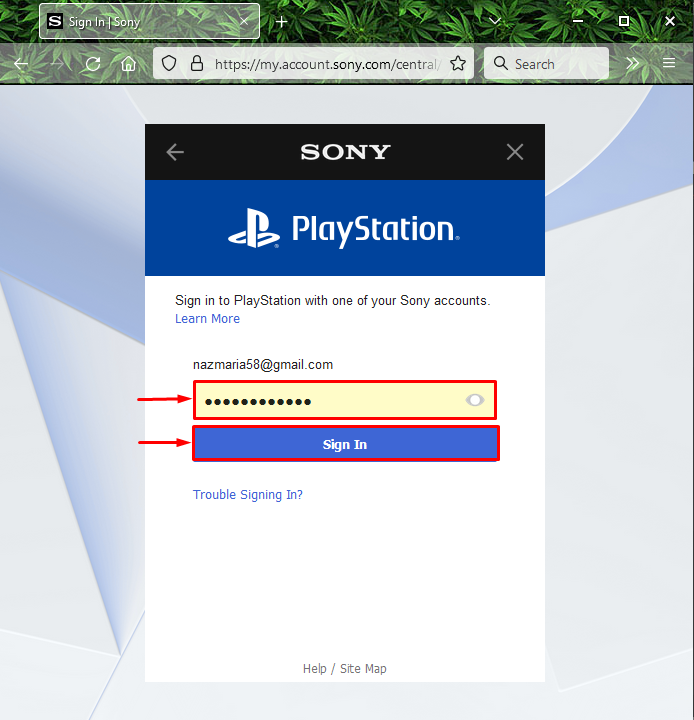
Όπως μπορείτε να δείτε στην παρακάτω εικόνα, ο λογαριασμός μας στο PlayStation Network συνδέθηκε επιτυχώς με το Discord:
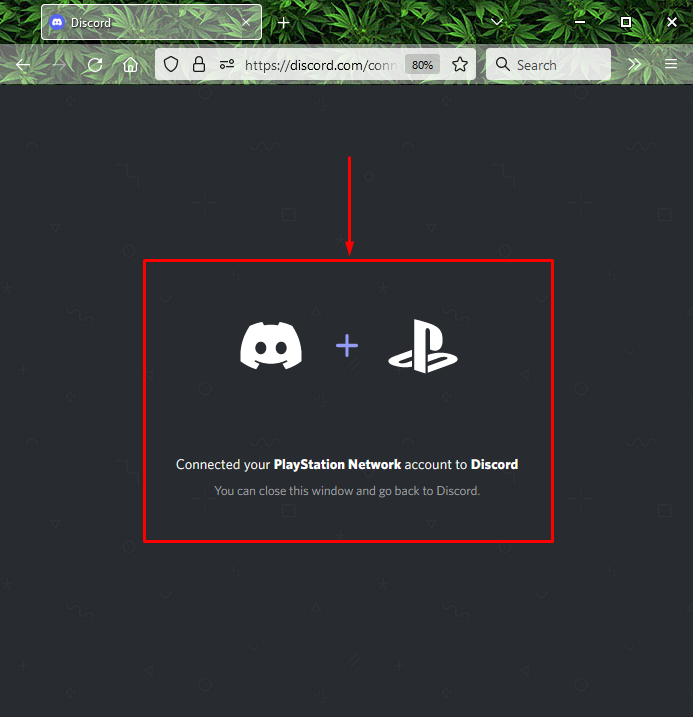
Βήμα 6: Επαληθεύστε τη σύνδεση Build
Για να βεβαιωθείτε ότι η σύνδεση έχει δημιουργηθεί με επιτυχία μεταξύ του Discord και του λογαριασμού σας στο PlayStation Network, επιστρέψτε στο Discord. Σύνδεση καρτέλα '. Σύμφωνα με την παρακάτω εικόνα, η σύνδεση δημιουργείται και ενεργοποιείται με το προφίλ Discord:
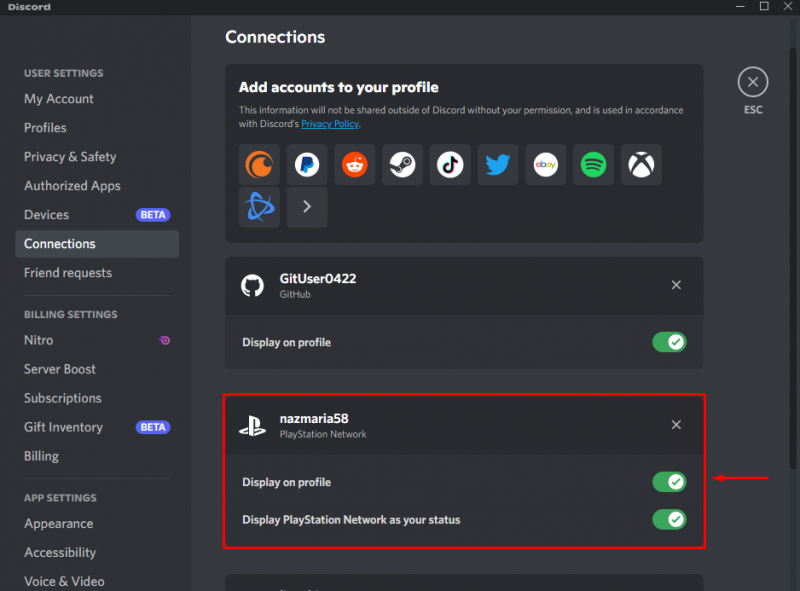
Αυτό είναι όλο! Εξηγήσαμε τη διαδικασία σύνδεσης του Discord στον λογαριασμό σας στο PlayStation Network.
συμπέρασμα
Για να συνδέσετε μια εφαρμογή Discord και λογαριασμό PlayStation Network, αποκτήστε πρόσβαση στο Discord και μεταβείτε στο ' Ρυθμίσεις χρήστη ” επιλογή. Ανοιξε το ' Σύνδεση ' ρυθμίσεις, αναζητήστε και κάντε κλικ στο ' PlayStation εικονίδιο '. Δώστε τα διαπιστευτήρια λογαριασμού και κάντε κλικ στο ' Συνδεθείτε κουμπί '. Αυτή η ανάρτηση περιγράφει τον ευκολότερο τρόπο σύνδεσης της εφαρμογής Discord και του λογαριασμού PlayStation Network.